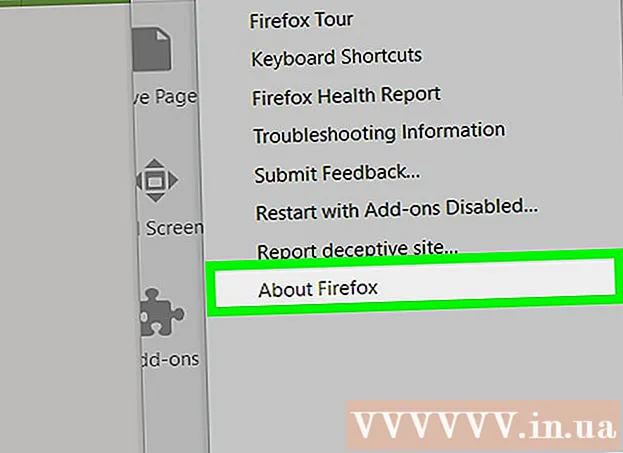ກະວີ:
Sara Rhodes
ວັນທີຂອງການສ້າງ:
16 ກຸມພາ 2021
ວັນທີປັບປຸງ:
26 ມິຖຸນາ 2024

ເນື້ອຫາ
- ຂັ້ນຕອນ
- ວິທີທີ່ 1 ຈາກທັງ:ົດ 3: ຢູ່ໃນ iPhone
- ວິທີທີ່ 2 ຈາກທັງ3ົດ 3: ການໃຊ້ແອັບການຕັ້ງຄ່າຢູ່ໃນ Adroid
- ວິທີທີ່ 3 ຈາກທັງ:ົດ 3: ການໃຊ້ Play Store ໃນ Android
- ຄໍາແນະນໍາ
- ຄຳ ເຕືອນ
ໃນບົດຄວາມນີ້, ພວກເຮົາຈະສະແດງວິທີການເອົາ Facebook Messenger ອອກຈາກອຸປະກອນ iPhone ຫຼື Android. ຈົ່ງຈື່ໄວ້ວ່າໃນກໍລະນີນີ້, ເຈົ້າຈະຍັງສາມາດສົນທະນາກັບຜູ້ໃຊ້ Messenger ຢູ່ໃນເວັບໄຊທ Facebook ຂອງ Facebook ໄດ້. ເພື່ອອອກຈາກການສົນທະນາ Facebook ຢ່າງຖາວອນ, ເຈົ້າຕ້ອງການລຶບບັນຊີ Facebook ຂອງເຈົ້າ.
ຂັ້ນຕອນ
ວິທີທີ່ 1 ຈາກທັງ:ົດ 3: ຢູ່ໃນ iPhone
 1 ຊອກຫາໄອຄອນ Facebook Messenger. ມັນຄ້າຍຄືກັບເມກເວົ້າສີຟ້າທີ່ມີຟ້າຜ່າສີຂາວແລະຕັ້ງຢູ່ເທິງ ໜ້າ ຈໍຫຼັກອັນນຶ່ງ.
1 ຊອກຫາໄອຄອນ Facebook Messenger. ມັນຄ້າຍຄືກັບເມກເວົ້າສີຟ້າທີ່ມີຟ້າຜ່າສີຂາວແລະຕັ້ງຢູ່ເທິງ ໜ້າ ຈໍຫຼັກອັນນຶ່ງ. 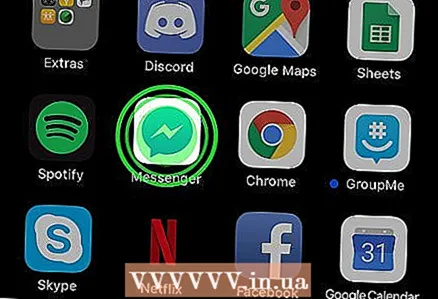 2 ແຕະແລະຖືໄອຄອນ Messenger. ໃນກໍລະນີນີ້, ໄອຄອນທັງthatົດທີ່ຢູ່ໃນ ໜ້າ ຈໍຈະເລີ່ມສັ່ນ.
2 ແຕະແລະຖືໄອຄອນ Messenger. ໃນກໍລະນີນີ້, ໄອຄອນທັງthatົດທີ່ຢູ່ໃນ ໜ້າ ຈໍຈະເລີ່ມສັ່ນ. 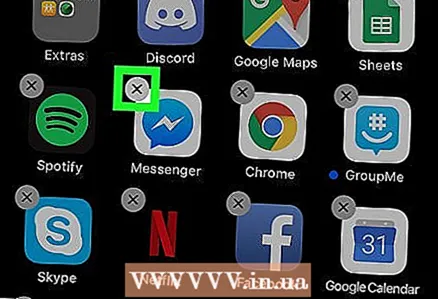 3 ຄລິກໃສ່ X. ເຈົ້າຈະພົບເຫັນໄອຄອນນີ້ຢູ່ແຈເບື້ອງຊ້າຍດ້ານເທິງຂອງໄອຄອນ Messenger.
3 ຄລິກໃສ່ X. ເຈົ້າຈະພົບເຫັນໄອຄອນນີ້ຢູ່ແຈເບື້ອງຊ້າຍດ້ານເທິງຂອງໄອຄອນ Messenger.  4 ແຕະ ລຶບເພື່ອຖອນການຕິດຕັ້ງ Facebook Messenger.
4 ແຕະ ລຶບເພື່ອຖອນການຕິດຕັ້ງ Facebook Messenger.- ຖ້າເຈົ້າຕ້ອງການຕິດຕັ້ງ Messenger ໃrein່, ເຮັດແນວນັ້ນໂດຍໃຊ້ App Store.
ວິທີທີ່ 2 ຈາກທັງ3ົດ 3: ການໃຊ້ແອັບການຕັ້ງຄ່າຢູ່ໃນ Adroid
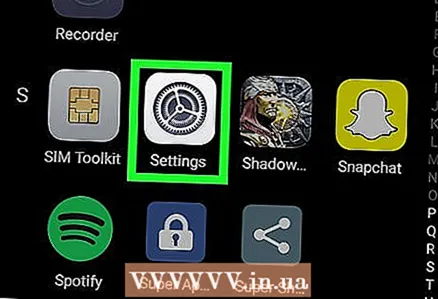 1 ເປີດໃຊ້ແອັບຕັ້ງຄ່າ
1 ເປີດໃຊ້ແອັບຕັ້ງຄ່າ  . ໄອຄອນຂອງມັນຄ້າຍຄືກັບເກຍສີຂາວຢູ່ພື້ນສີຟ້າ.
. ໄອຄອນຂອງມັນຄ້າຍຄືກັບເກຍສີຂາວຢູ່ພື້ນສີຟ້າ. - ຢູ່ໃນອຸປະກອນ Samsung Galaxy, ໄອຄອນນີ້ປະກົດຂຶ້ນເປັນເຄື່ອງປະດັບສີຂາວທີ່ມີສີສັນຢູ່ພື້ນສີມ່ວງ.
 2 ແຕະ ແອັບ Apps ແລະການແຈ້ງເຕືອນ. ເຈົ້າຈະພົບເຫັນຕົວເລືອກນີ້ຢູ່ເທິງສຸດຂອງເມນູ; ຖ້າເຈົ້າບໍ່ເຫັນມັນ, ເລື່ອນລົງເມນູ. ໜ້າ ຈໍສະແດງລາຍຊື່ຂອງແອັບພລິເຄຊັນທີ່ຖືກຕິດຕັ້ງໃສ່ໃນອຸປະກອນ.
2 ແຕະ ແອັບ Apps ແລະການແຈ້ງເຕືອນ. ເຈົ້າຈະພົບເຫັນຕົວເລືອກນີ້ຢູ່ເທິງສຸດຂອງເມນູ; ຖ້າເຈົ້າບໍ່ເຫັນມັນ, ເລື່ອນລົງເມນູ. ໜ້າ ຈໍສະແດງລາຍຊື່ຂອງແອັບພລິເຄຊັນທີ່ຖືກຕິດຕັ້ງໃສ່ໃນອຸປະກອນ. - ໃນບາງອຸປະກອນ (ເຊັ່ນ: Samsung Galaxy), ທ່ານຈໍາເປັນຕ້ອງໄດ້ແຕະ Apps.
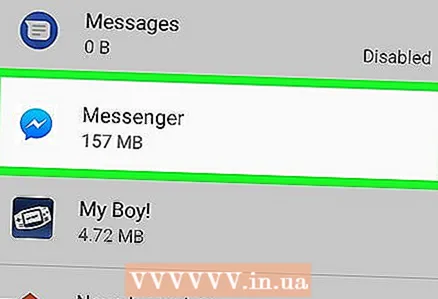 3 ເລືອກເຟສບຸກ Messenger. ເລື່ອນຜ່ານລາຍຊື່ຂອງແອັບ, ຊອກຫາແລະແຕະ Facebook Messenger.
3 ເລືອກເຟສບຸກ Messenger. ເລື່ອນຜ່ານລາຍຊື່ຂອງແອັບ, ຊອກຫາແລະແຕະ Facebook Messenger. - ເຈົ້າອາດຈະຕ້ອງໄດ້ແຕະທີ່ຕົວເລືອກຂໍ້ມູນແອັບ Apps ທັງorົດຫຼືແອັບເພື່ອຊອກຫາ Facebook Messenger.
 4 ແຕະ ລຶບ. ມັນເປັນທາງເລືອກຢູ່ເທິງສຸດຂອງ ໜ້າ ຈໍ.
4 ແຕະ ລຶບ. ມັນເປັນທາງເລືອກຢູ່ເທິງສຸດຂອງ ໜ້າ ຈໍ. - ຖ້າຕົວເລືອກປິດການໃຊ້ງານຖືກສະແດງ, ຄລິກມັນ.
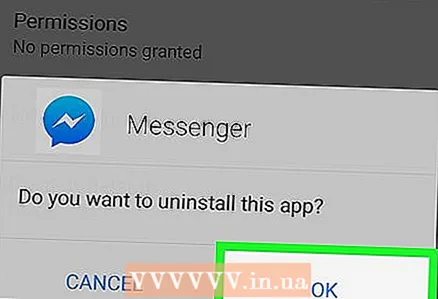 5 ຄລິກໃສ່ ລຶບ > ຕົກລົງເພື່ອລຶບ Messenger ອອກ.
5 ຄລິກໃສ່ ລຶບ > ຕົກລົງເພື່ອລຶບ Messenger ອອກ.
ວິທີທີ່ 3 ຈາກທັງ:ົດ 3: ການໃຊ້ Play Store ໃນ Android
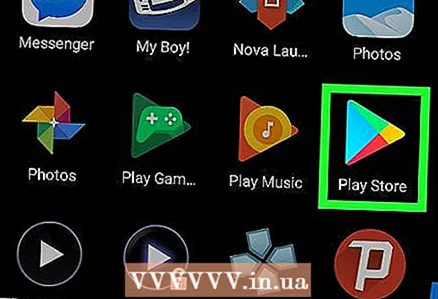 1 ເປີດ Play Store
1 ເປີດ Play Store  . ຄລິກທີ່ໄອຄອນສາມຫຼ່ຽມຫຼາຍສີ.
. ຄລິກທີ່ໄອຄອນສາມຫຼ່ຽມຫຼາຍສີ. 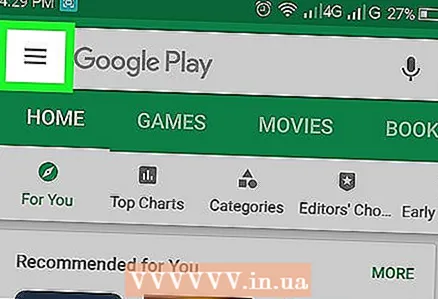 2 ແຕະ ☰. ມັນເປັນໄອຄອນຢູ່ແຈເບື້ອງຊ້າຍດ້ານເທິງຂອງ ໜ້າ ຈໍ. ເມນູຈະເປີດ.
2 ແຕະ ☰. ມັນເປັນໄອຄອນຢູ່ແຈເບື້ອງຊ້າຍດ້ານເທິງຂອງ ໜ້າ ຈໍ. ເມນູຈະເປີດ. 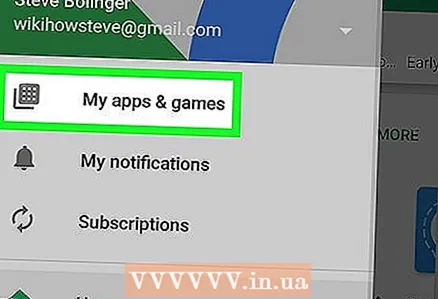 3 ຄລິກໃສ່ ແອັບແລະເກມຂອງຂ້ອຍ. ຕົວເລືອກນີ້ຢູ່ໃນເມນູ. ບັນຊີລາຍຊື່ຂອງຄໍາຮ້ອງສະຫມັກການຕິດຕັ້ງຈະເປີດ.
3 ຄລິກໃສ່ ແອັບແລະເກມຂອງຂ້ອຍ. ຕົວເລືອກນີ້ຢູ່ໃນເມນູ. ບັນຊີລາຍຊື່ຂອງຄໍາຮ້ອງສະຫມັກການຕິດຕັ້ງຈະເປີດ. 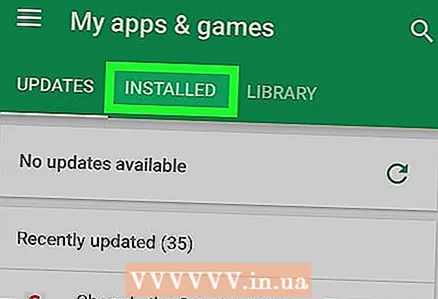 4 ແຕະແຖບ ຕິດຕັ້ງແລ້ວ. ເຈົ້າຈະພົບມັນຢູ່ເທິງສຸດຂອງ ໜ້າ ຈໍ.
4 ແຕະແຖບ ຕິດຕັ້ງແລ້ວ. ເຈົ້າຈະພົບມັນຢູ່ເທິງສຸດຂອງ ໜ້າ ຈໍ.  5 ກະລຸນາເລືອກ Messenger. ເລື່ອນລົງໄປຊອກຫາ Messenger ແລະຈາກນັ້ນແຕະມັນ. ໜ້າ Messenger ຈະເປີດຂຶ້ນມາ.
5 ກະລຸນາເລືອກ Messenger. ເລື່ອນລົງໄປຊອກຫາ Messenger ແລະຈາກນັ້ນແຕະມັນ. ໜ້າ Messenger ຈະເປີດຂຶ້ນມາ. 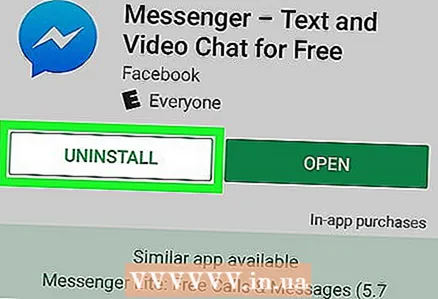 6 ແຕະ ລຶບ. ມັນຢູ່ເທິງສຸດຂອງ ໜ້າ Messenger.
6 ແຕະ ລຶບ. ມັນຢູ່ເທິງສຸດຂອງ ໜ້າ Messenger. 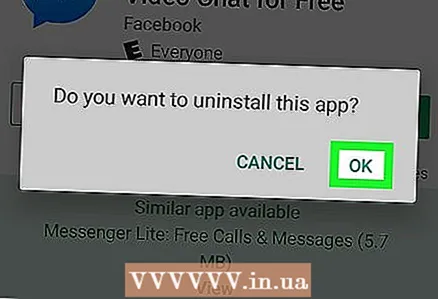 7 ຄລິກໃສ່ ຕົກລົງເພື່ອຖອນການຕິດຕັ້ງ Facebook Messenger.
7 ຄລິກໃສ່ ຕົກລົງເພື່ອຖອນການຕິດຕັ້ງ Facebook Messenger.
ຄໍາແນະນໍາ
- ການກະ ທຳ ທີ່ໄດ້ອະທິບາຍໄວ້ຢູ່ໃນພາກ ທຳ ອິດສາມາດໃຊ້ໄດ້ກັບ iPad, ແລະການກະ ທຳ ທີ່ໄດ້ອະທິບາຍໄວ້ຢູ່ໃນພາກທີສອງແລະສາມສາມາດໃຊ້ໄດ້ກັບແທັບເລັດໃດ ໜຶ່ງ ທີ່ມີ Android 7 (Nougat) ຫຼື Android ລຸ້ນໃer່ກວ່າ.
- Facebook Messenger ສາມາດໃຊ້ໄດ້ໂດຍບໍ່ຕ້ອງມີບັນຊີ Facebook.
ຄຳ ເຕືອນ
- ບາງລະບົບຫຼືແອັບທີ່ຕິດຕັ້ງໄວ້ລ່ວງ ໜ້າ ບໍ່ສາມາດຖອນການຕິດຕັ້ງໃສ່ອຸປະກອນ Android ໄດ້. ຖ້າອຸປະກອນຂອງເຈົ້າຖືກຂາຍດ້ວຍ Facebook Messenger ຕິດຕັ້ງຮຽບຮ້ອຍແລ້ວ, ເຈົ້າອາດຈະບໍ່ສາມາດຖອນການຕິດຕັ້ງແອັບໄດ້.